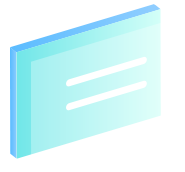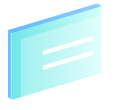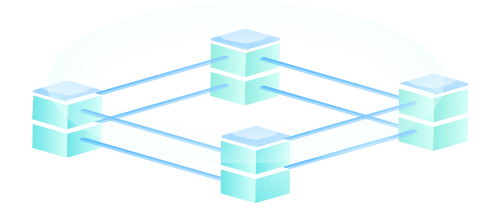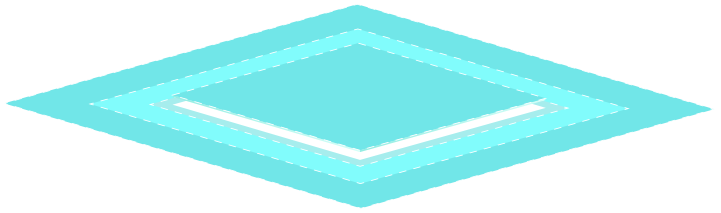裝機大師教你怎么將空閑分區(qū)合并到現(xiàn)有分區(qū)
 2020/06/11
2020/06/11
 967
967
DiskGenius分區(qū)工具是一個十分強大的軟件,可以實現(xiàn)將硬盤分區(qū)空間合并到現(xiàn)有分區(qū),或者分配到不相鄰的分區(qū)等。如果你也想了解詳細(xì)的操作步驟,就跟著教程一起學(xué)習(xí)吧。
準(zhǔn)備工作
1、 下載黑鯊裝機大師工具并制作一個黑鯊U盤啟動盤
2、一臺正常使用的電腦
3、提前查詢筆記本型號的U盤啟動熱鍵
具體步驟
1、將提前制作好的黑鯊U盤啟動盤插入電腦后重啟或開機,出現(xiàn)開機界面時不斷按下啟動熱鍵進入設(shè)置界面,使用方向鍵選擇U盤設(shè)備回車進入。(一般為U盤品牌或者usb設(shè)備)

2、在裝機大師PE主菜單界面中選擇【1】回車進入,如圖所示:
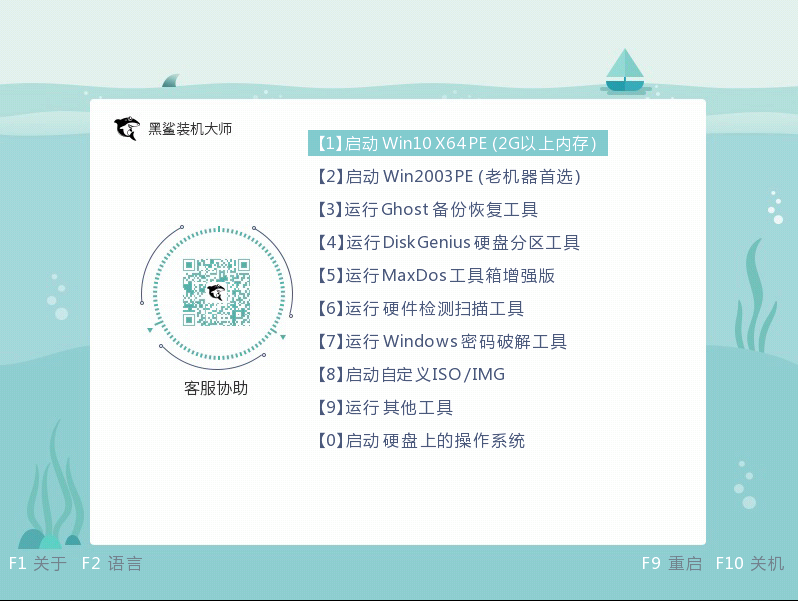
3、成功進入黑鯊PE界面后,選擇PE桌面上的“分區(qū)工具”進入。
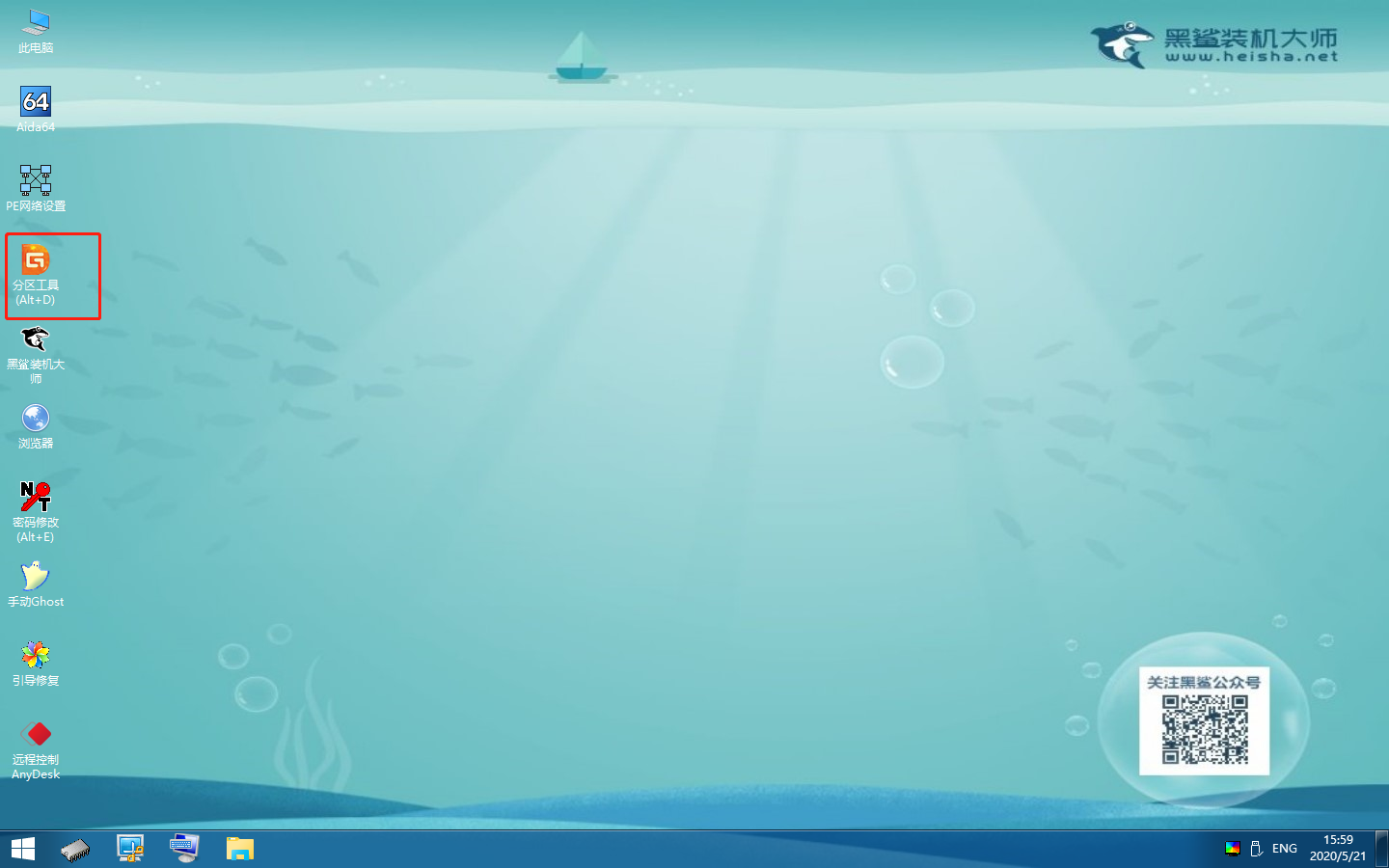
4、打開分區(qū)工具后,右鍵選中空閑分區(qū),隨后點擊“將空閑分區(qū)分配給”現(xiàn)有的分區(qū),小編直接將空閑分區(qū)分配給D分區(qū)。
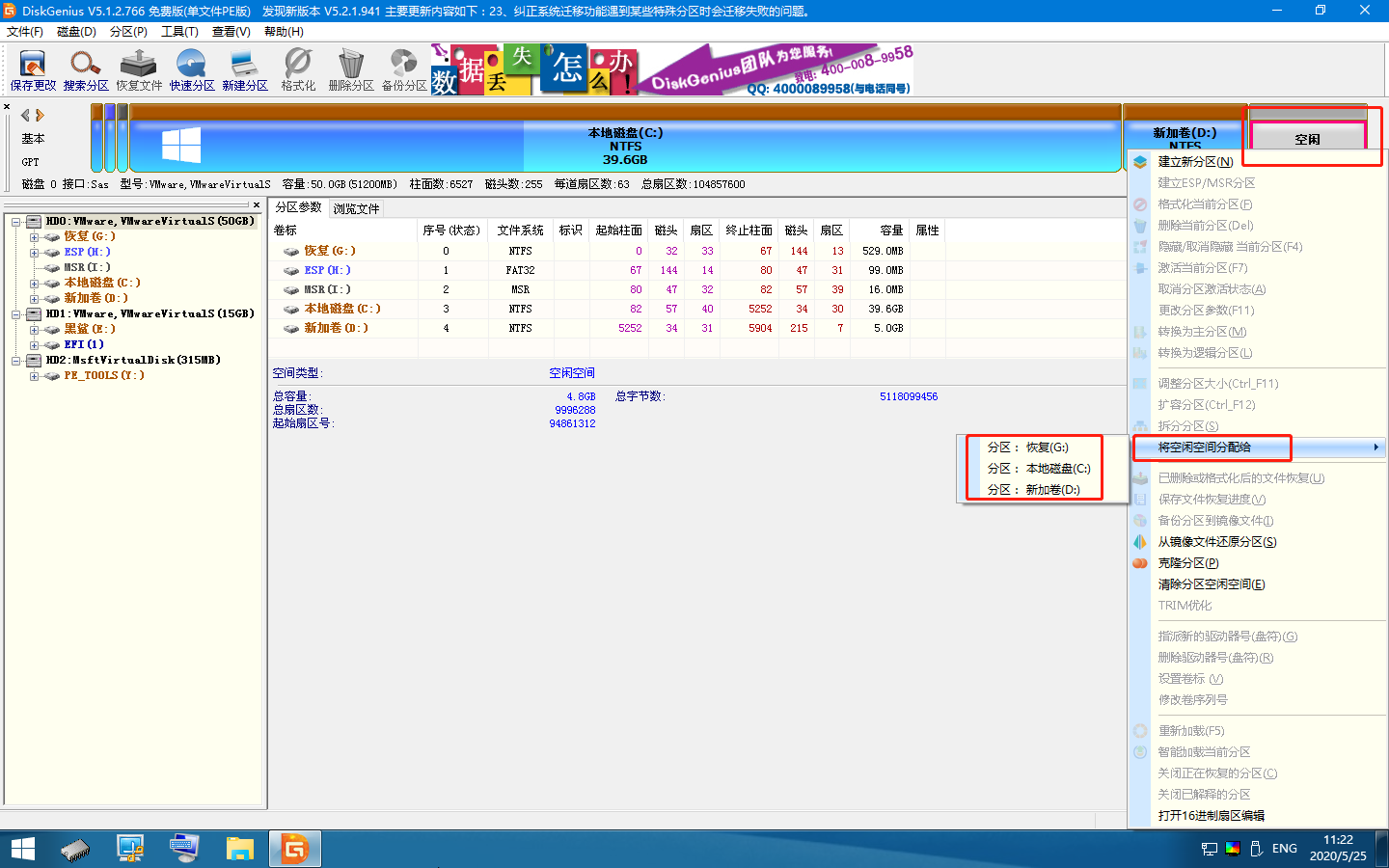
5、在彈出窗口界面,點擊“是”繼續(xù)操作。(記得分區(qū)前要備份好分區(qū)中的重要文件,以免分區(qū)出現(xiàn)錯誤時導(dǎo)致分區(qū)中的數(shù)據(jù)丟失)
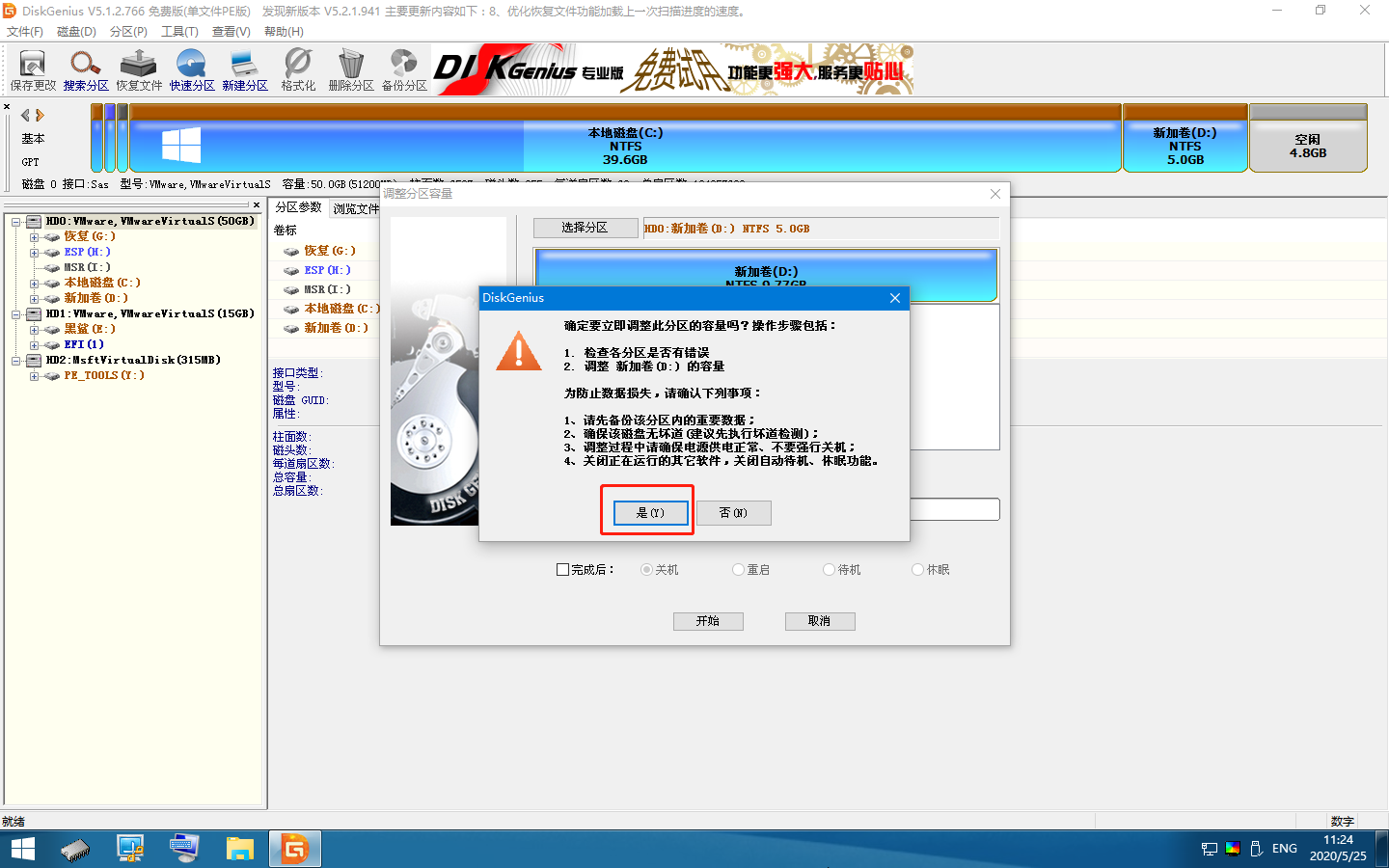
6、自動分區(qū)完成后,最后點擊“完成”關(guān)閉窗口。
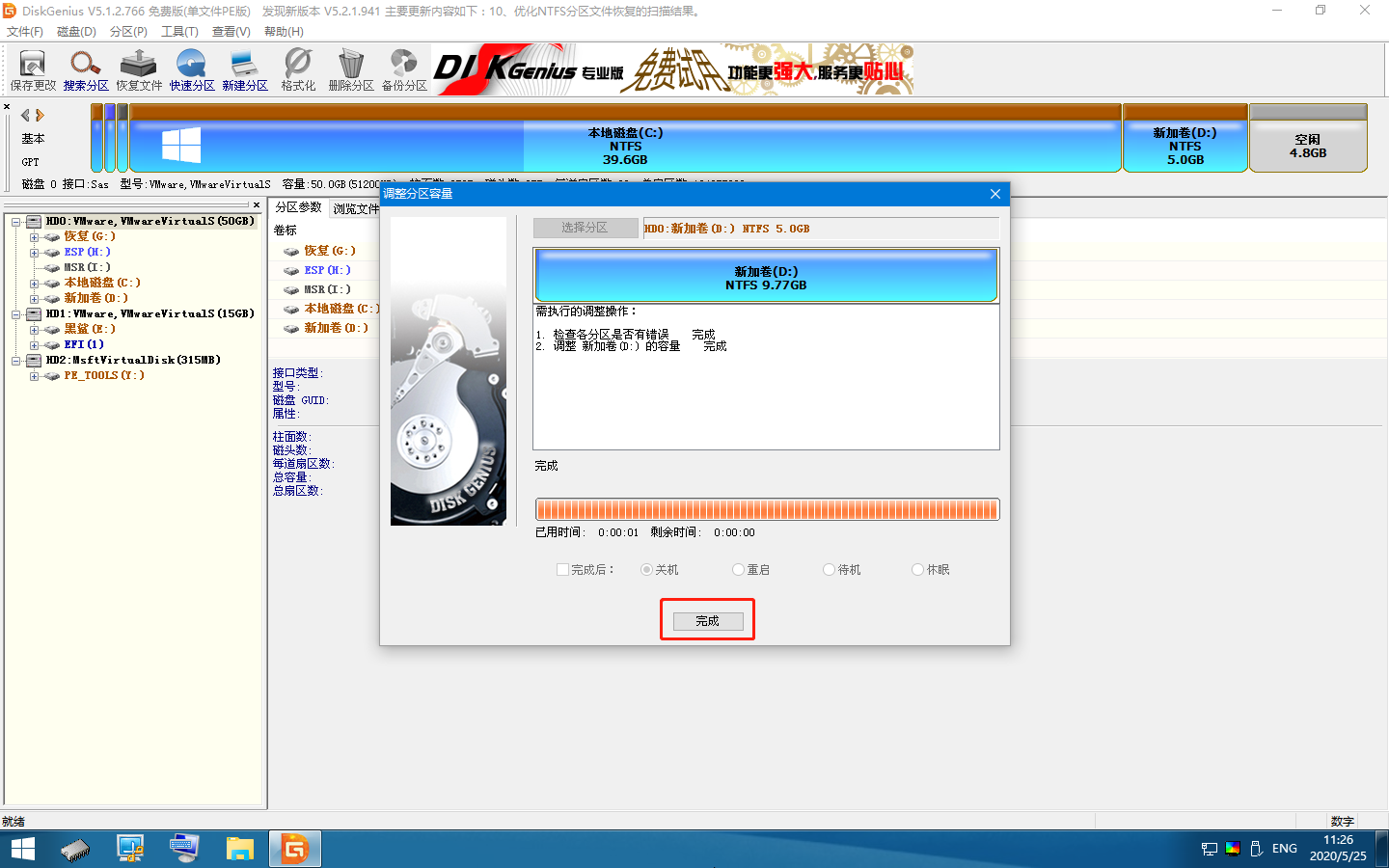
可以看到空閑分區(qū)已經(jīng)合并到現(xiàn)有的D分區(qū)中了。
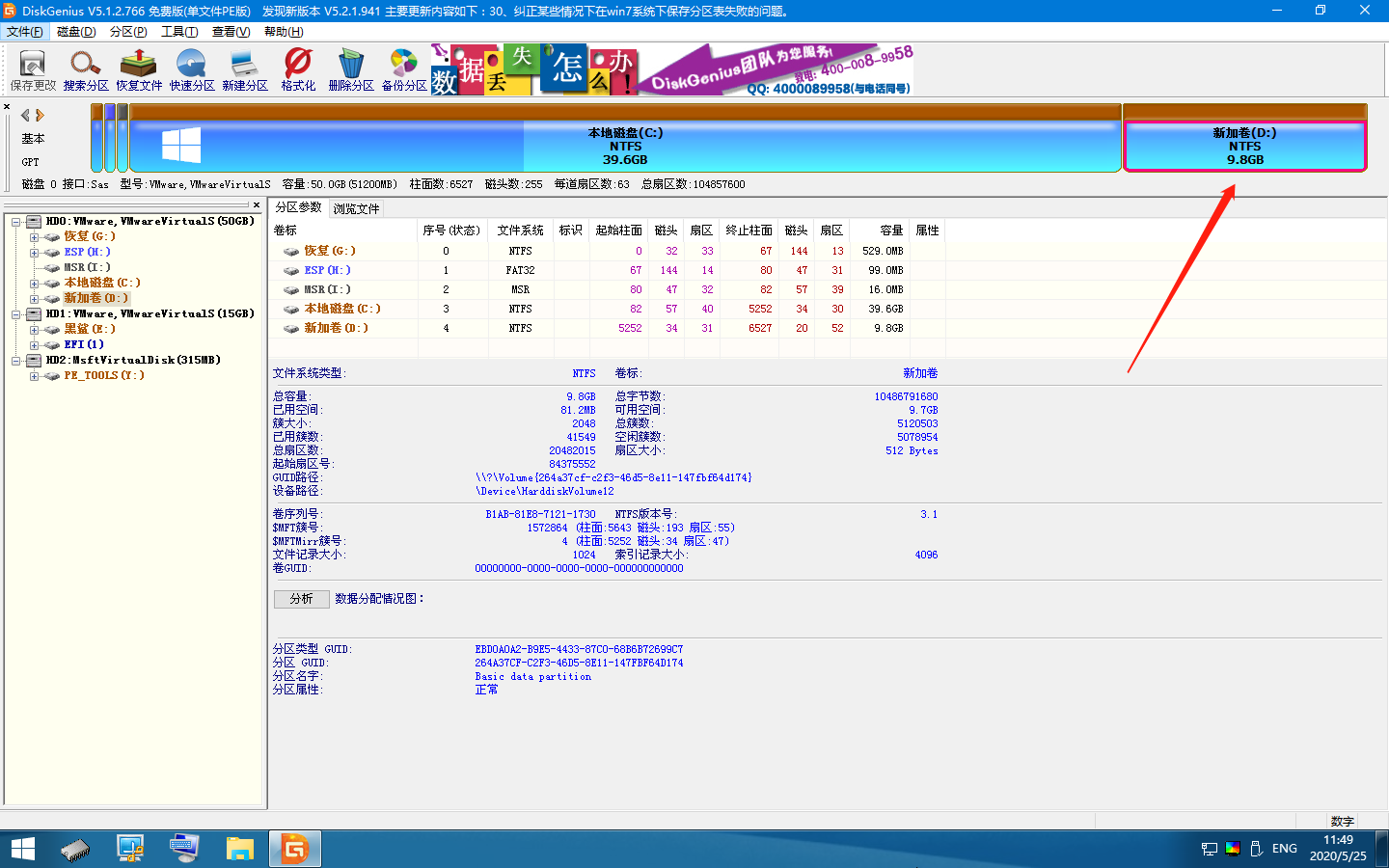
設(shè)置完成后,大家記得點擊左上角的保存修改按鈕保存剛剛的設(shè)置。以上就是本次小編為大家?guī)淼娜績?nèi)容,如果大家覺得有需要的話可以將此篇教程分享給更多需要的小伙伴。
上一篇: 裝機大師教你怎么使用DiskGenius分區(qū)工具進行格式化分區(qū) 下一篇: 裝機大師DiskGenius分區(qū)工具分配盤符或刪除盤符步驟